Dlaczego komputer nie widzi modemu jako Rostelecom. Komputer nie widzi modemu: możliwe przyczyny, rozwiązywanie problemów i zalecenia.
Dlaczego laptop nie widzi USB-modemu beeline

Od strony oprogramowania problem określania urządzenia w systemie może zostać usunięty przez rejestr. Do tego najlepiej jest skorzystać darmowy program CCleaner. W zakładce "Rejestr" musisz rozpocząć skanowanie, a następnie wybrać "Napraw zaznaczone".
Uruchom ponownie komputer. Modem powinien zostać rozpoznany przez system operacyjny jako nowe urządzenie, jeśli tak się nie stanie, przejdź dalej.4.
Zresetuj domyślne ustawienia modemu
6. Kliknij "OK" i spróbuj połączyć się ponownie.
• Uruchom ponownie komputer.
• Zainstaluj ponownie program internetowy MegaFon (modem MegaFon).
Modem USB nie jest określony przez program MegaFon Internet (modem MegaFon)
Zainstalowałeś już program internetowy MegaFon (modem MegaFon), ale podczas uruchamiania nie widać modemu. Pojawia się błąd "Nie znaleziono urządzenia" lub coś podobnego, gdy uruchamiasz sam program lub próbujesz połączyć się z Internetem.
Przyczyny i rozwiązania
W rzeczywistości powodem jest jedna: sterowniki modemu nie zostały zainstalowane, dlatego system i program do pracy z modemem go nie widzą. Spróbuj wykonać następujące czynności:
• Ponownie podłącz modem do innego złącza USB.
Może to być złącze, do którego podłączyłeś modem,
nie działa poprawnie. W takim przypadku podłącz modem do drugiego złącza. Na
komputer najlepiej jest podłączyć modem do portów na tylnym panelu, ale w takim przypadku nie zapomnij o przedłużaczu USB. Na laptopie można go podłączyć do dowolnego innego złącza.
• Uruchom ponownie komputer.
• Zainstaluj sterownik za pomocą narzędzia z programu internetowego MegaFon (modem MegaFon).
Zamknij program do pracy z modemem, otwórz "Mój komputer" (lub po prostu "Komputer") na pulpicie i otwórz folder C: \\ Program Files \\ MegaFon Internet (Modem MegaFon) \\ Sterownik. Jeśli masz dwa foldery Program Files na dysku C: \\, musisz wybrać folder Program Files (x86).
W tym folderze znajdź plik driversetup.exe i uruchom go. Po uruchomieniu nic nie powinno się otwierać, to prawda. Zaczekaj 1-2 minuty, a następnie ponownie uruchom program. Jeśli program instalacyjny sterownika działa poprawnie, w prawym dolnym rogu ekranu pojawi się powiadomienie o instalacji nowego sprzętu.
Nie możesz się połączyć bez rejestracji w dostępnej sieci
Błąd wskazuje, że modem nie zarejestrował się w sieci komórkowej. Analogicznie, dopóki Twój telefon nie rejestruje się w sieci komórkowej, nie możesz nawiązywać połączeń. Również tutaj, gdy modem nie znajdzie sieci, nie będzie można połączyć się z Internetem.

W otwartym oknie wpisz polecenie "ipconfig / all":
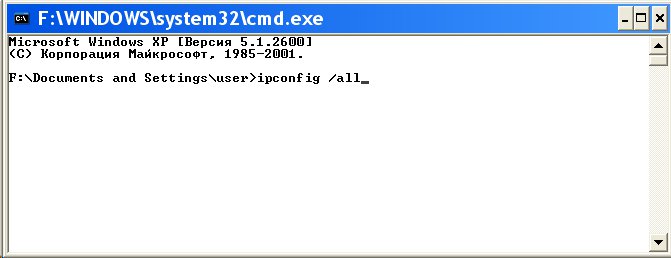
i naciśnij Enter. W informacji, która
komenda będzie musiała znaleźć blok związany z adapterem "PPP":
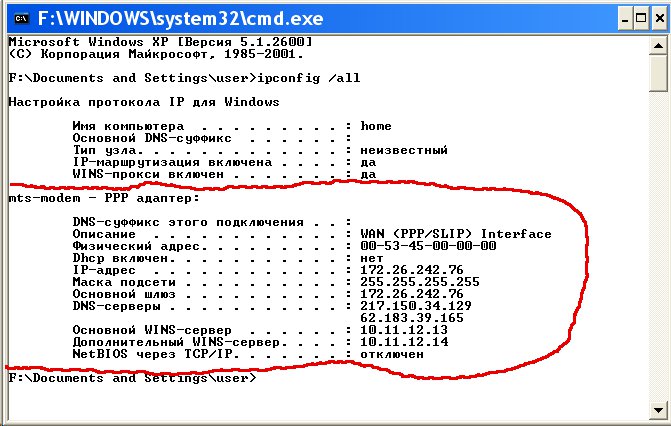
Jeśli nie ma takich zapisów, oznacza to, że modem nie odbierał sieci
ustawienia od dostawcy, jednak uzyskanie takich ustawień nie gwarantuje
poprawne działanie połączenia. Mając te dane, zadzwoń do swojego operatora telefonicznie
wsparcie i dowiedzieć się, jaki może być problem.
Możesz też kontynuować autodiagnozę. W tym
wprowadź polecenie " ping xxx.xxx.xxx.xxx"
Gdzie jest adres twojego serwera DNS?
Jeśli wszystkie czynności nie rozwiązały problemu z wyświetlaniem modemu na laptopie - skontaktuj się z nimi. wsparcie operatora.
Dystrybucja Yota c laptopa
Zazwyczaj problem występuje, gdy router "nie widzi", że modem jest niezgodny. Jeśli modem do routera jest odpowiedni, musisz wykonać następujące czynności:
- Zresetuj router.
- Jeśli po tym router "nie widzi" modemu, musisz sprawdzić poprawność ustawień dostawcy. Ponadto powinieneś sprawdzić samą sieć.
- Jeśli urządzenie zostało podłączone do routera za pomocą kabla, podłącz bezpośrednio.
- Problem może być związany z oprogramowaniem sprzętowym routera, które można spróbować zaktualizować do najnowszej wersji.
Po wykonaniu tych kroków musisz mieć dostęp do Internetu za pomocą modemu. W tym przypadku rozwiązanie problemu, dlaczego laptop nie widzi modemu Beelineogranicza się do diagnozowania laptopa i ponownej instalacji sterowników modemu.
Użytkownicy często mają problem z tym, że komputer nie rozróżnia modemu. Ten problem nie pozwala Ci przejść do trybu online. Przyczyny tego zachowania mogą być całkiem spore. Dlatego konieczne jest zrozumienie okoliczności, w których modem nie jest rozpoznawany.
Przyczyny paniki nie powinny być. Wszystkie usterki i awarie można często wyeliminować bez pomocy. Jakie są ważne momenty, na które należy zwrócić szczególną uwagę? Rozumiem ...
Uszkodzenie złącz
Pierwszą i najczęstszą przyczyną naszego dzisiejszego problemu jest uszkodzenie złącz w modemie lub komputerze. W takim przypadku, bez względu na to, jak bardzo się starasz, nie będziesz w stanie podłączyć urządzenia. Co powinienem zrobić? Istnieje kilka sposobów wyjścia z sytuacji. Jeśli to możliwe, spróbuj podłączyć router do innych gniazd. Jeśli to nie pomoże, jest tylko jedna opcja - naprawa. Głównym problemem w tym przypadku jest sprawdzenie, które złącza są uszkodzone: komputer lub urządzenie. Zwykle pomaga w sprawdzeniu gadżetów. Być może taka operacja pozwoli ci dowiedzieć się, dlaczego komputer nie może wykryć modemu. Jednak nie jest to najczęstszy przypadek.
Wadliwy modem
Rozważ najczęstszy scenariusz. Załóżmy, że Twój komputer nie wykrywa modemu. Czas sprawdzić, czy podłączone urządzenie działa. Chodzi o to, że modemy, zwłaszcza te, które są stale włączone do sieci, mają tendencję do rozpadu. Żywotność takich urządzeń wynosi około 3 lat. Po tym będziesz musiał zmienić lub naprawić router w przypadku awarii funkcji. Aby sprawdzić ten problem, musisz spróbować podłączyć modem do innego komputera. Jeśli na drugim komputerze zaobserwowana jest taka sama sytuacja, to musisz zanieść modem do naprawy. Lepiej jest natychmiast kupić podobny router i umieścić go. W ten sposób możesz uratować się od różnych problemów w przyszłości. Jeśli jednak modem działa na innym komputerze, nie ma potrzeby kupowania nowego urządzenia. Pozostaje tylko dowiedzieć się, dlaczego sprzęt nie jest rozpoznawany na twoim komputerze.
Kierowcy
Jeśli komputer nie może wykryć modemu, nie jest to usprawiedliwienie dla paniki. Wszystkie zależności od typu używanego urządzenia (ADSL lub USB), należy sprawdzić dostępność zaktualizowanych sterowników tego urządzenia. W niektórych przypadkach podczas monitorowania okazuje się, że niezbędne sterowniki nie są w ogóle zainstalowane na komputerze. Z tego powodu komputer nie rozpoznaje urządzenia. Jeśli masz sterowniki, możesz spróbować je zaktualizować. Jeśli masz zainstalowany najnowsza wersja sterowniki, następnie możesz pomóc w ponownym zainstalowaniu oprogramowania. To dość często pomaga rozwiązać problem. W tym nie ma nic trudnego, wystarczy odczekać kilka minut i spróbować ponownie połączyć się z siecią. Jeśli to działanie nie pomoże, musisz zrozumieć dalej. Powody, dla których komputer nie rozpoznaje modemu, to całkiem sporo. Większość z nich można wyeliminować bez dodatkowej pomocy na własną rękę.
Niezgodność sprzętu
Ktoś będzie trudno w to uwierzyć, ale routery mają również wymagania systemowe. Jeśli komputer nie pasuje do nich, modem może nie działać poprawnie lub nie może być rozpoznany przez komputer osobisty. Wybierając router, musisz upewnić się, że twój system operacyjny i sprzęt spełniają wymagania systemowe. W przeciwnym razie musisz wymienić nieodpowiednie komponenty lub zmienić modem. Tutaj musisz sam dokonać wyboru. To nie jest bardzo powszechne rozwiązanie, ale ma również miejsce. Można tylko podać jedno zalecenie: wybierając router, staraj się nie zaniedbać wymagania systemowe, wskazane na pudełku. Dzięki temu można uniknąć problemu, w którym komputer nie rozpoznaje modemu.
Rejestr systemu
Czego jeszcze powinienem szukać, jeśli komputer nie może wykryć modemu? W niektórych przypadkach rzeczy, które nie są połączone z routerem, są pomocne w rozwiązaniu problemu. Na przykład trudno to sobie wyobrazić, ale pełnia rejestru systemu na komputerze osobistym może również powodować podobny problem. Jeśli nagle sobie przypomnisz, że przez długi czas nie posprzątałeś tego komponentu komputerowego, musisz poprawić tę sytuację ze względu na zapobieganie. Nie należy ręcznie czyścić rejestru. W tym celu istnieje jedna bardzo dobra aplikacja o nazwie CCleaner. Musi zostać uruchomiony na komputerze i kliknąć przycisk "Analiza", a następnie przycisk "Wyczyść". W rezultacie wszystko zostanie zrobione. Teraz możesz ponownie uruchomić komputer. Jeśli nadal nie rozpoznaje modemu, spróbuj zresetować router. Jeśli masz modem USB, wystarczy go usunąć i umieścić w odpowiednim gnieździe. Teraz sprawdź, czy problem został rozwiązany. Najprawdopodobniej nie. Napełnianie rejestru systemu jest bardzo rzadkie na komputerach. Dlatego należy wykonać wstępne czyszczenie tego składnika. Możesz więc wykluczyć ten scenariusz.
Wpływ wirusów
Załóżmy, że komputer nie rozpoznaje modemu "MTS" ani żadnego innego. Innym powodem tego zjawiska jest aktywność wirusowa. Często wirusy mają negatywny wpływ na podłączony sprzęt, niekoniecznie na routery. Naprawienie tej sytuacji nie jest tak proste, jak mogłoby się wydawać na pierwszy rzut oka. Najpierw musisz wyczyścić rejestr systemua następnie przeskanować system operacyjny pod kątem programów szpiegujących i innych infekcji. Co powinienem zrobić, jeśli komputer nie rozpoznaje modemu z powodu infekcji? Trzeba tylko wyleczyć system operacyjny. Wtedy nie będzie żadnych problemów. Załóżmy, że nie udało Ci się wykonać zabiegu systemowego. W takim przypadku pomocna będzie pełna reinstalacja systemu operacyjnego. Jednak przed ponownym podłączeniem routera do komputera spróbuj jeszcze raz zainstalować sterownik. Być może problem zniknie sam.
Niezgodny z systemem operacyjnym
Jeśli komputer nie rozpoznaje modemu, zwróć uwagę na zainstalowany system operacyjny. Być może urządzenie, z którego korzystasz, jest po prostu niezgodne z oprogramowaniem. Ta wersja wydarzeń zaczęła pojawiać się dość często wraz z nadejściem systemu operacyjnego Windows 10. Zwykle w tym systemie operacyjnym najczęściej występują problemy. Aby poprawić sytuację, nie okazuje się w żaden sposób. Dane wyjściowe w tym przypadku mogą być tylko jedną - całkowitą reinstalacją systemu operacyjnego dla wersji, z którą urządzenie jest kompatybilne. Może również pomóc w zakupie nowego routera, który obsługuje pracę z używanym oprogramowaniem.
Piractwo
System operacyjny w niektórych przypadkach sam może spowodować, że komputer nie rozpozna podłączonego do niego modemu. Ten problem dotyczy obu Modemy ADSLi na USB. Tutaj należy wziąć pod uwagę, które oprogramowanie używasz: licencjonowanego lub pirackiego? Jeśli wybierzesz drugą opcję, nie powinieneś być zaskoczony. Bardzo często w pirackich systemach operacyjnych występują różne problemy związane z łączeniem urządzeń, w tym modemów. Możesz spróbować ponownie zainstalować system operacyjny, zmienić go na licencjonowaną kopię lub pobrać specjalną łatę do rozwiązywania problemów. W przypadku wystąpienia poważnych problemów może być konieczne całkowite zastąpienie podłączanego urządzenia. Jednak nie spiesz się, aby natychmiast pobiec do sklepu po nowy modem. Spróbuj najpierw wykluczyć wszystkie mniej lub bardziej poważne przyczyny tego problemu. Być może wszystko zadziała, a Ty poradzisz sobie bez zakupu nowego routera.
Yota zyskała popularność dzięki umiarkowanym cenom internetu, wysokim transferom danych i możliwości dostosowania planu taryfowego. Aby podłączyć Yota Internet do laptopa, musisz poprawnie skonfigurować modem. System operacyjny Windows umożliwia podłączenie modemu bez ustawień, ale czasami zdarzają się sytuacje, gdy laptop nie widzi modemu.
Problem ten może być spowodowany kilkoma problemami, które opiszemy później i podamy sposoby ich rozwiązania.
Jak poprawnie podłączyć modem Yota?
Przed rozwiązaniem problemów z wyświetlaniem modemu, upewnij się, że jest on poprawnie podłączony. Łączenie z Yota laptop może być realizowany na dwa sposoby:
- Z pomocą modemu.
- Z pomocą routera.
Aby uniknąć problemów z połączeniem modemowym, kup go w sklepie dostawcy. Proces podłączenia go do laptopa wygląda następująco:
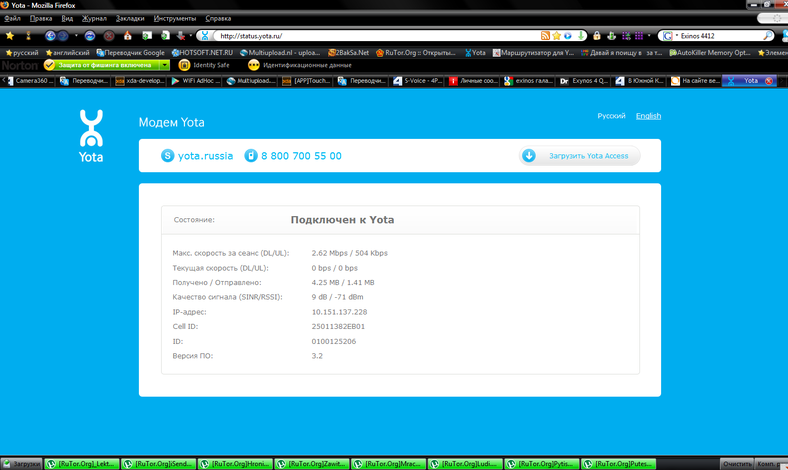
Jeśli po powyższych działaniach Internet nie zobaczy laptopa - Yama 4g wimax pomoże rozwiązać problem. W regionach o słabym sygnale musi być wzmacniany za pomocą specjalnych anten. Zestaw wimax zawiera modem, antenę i specjalny kabel.
Router łączy się trochę inaczej:
- W specjalnym gnieździe umieszczona jest karta SIM operatora, na którym aktywowany jest plan taryfowy. Jak Yota zainstaluje się na laptopie, jeśli nie ma gniazda w routerze? Do routera działającego na typ anteny modem jest podłączony przez port USB.
- Router włącza się.
- Po pobraniu sieć bezprzewodowa jest dostępna do połączenia.
Aby skonfigurować modem Yota na laptopie w pasku adresu przeglądarki należy wpisać jego adres (znajduje się w dokumentacji). Aby uzyskać dostęp do ustawień, musisz znać hasło i login administratora (dostępne również w dokumentacji).
Po dokonaniu ustawień Internet powinien działać, ale zdarzają się sytuacje, gdy laptop nie widzi modemu.
Co powinienem zrobić, jeśli laptop nie widzi modemu Yota?
Do notebooki Yota 4g wimax zaczął widzieć modem, potrzebujesz:
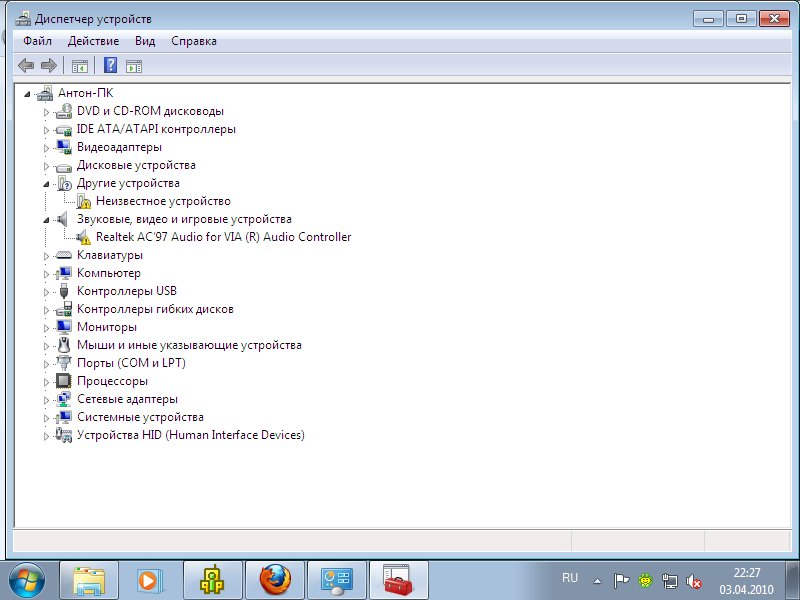
Jeśli wszystkie czynności nie rozwiązały problemu z wyświetlaniem modemu na laptopie - skontaktuj się z nimi. wsparcie operatora.
Dystrybucja Yota c laptopa
Jak dystrybuować Yota z laptopa? Można to zrobić na kilka sposobów:
- Dystrybucja za pomocą YotaReady. Urządzenie pozwala na podłączenie kilku komputerów do sieci za pomocą kabli, a także smartfonów i tabletów za pomocą połączenia bezprzewodowego. Alternatywa dla YotaReady może służyć jako Yotamini lub "Internet Center".
- Możesz dystrybuować Yota przez laptop z wifi za pomocą oprogramowania hostpad i libpam-radius-auth. Po instalacji musisz otworzyć Network-Manager i przejść do sieci bezprzewodowe. Dodajemy połączenie z dowolną nazwą. SSID to także dowolny. Tryb: specjalny. MTU zmienia się na "automatycznie". W tej zakładce nie zmieniaj reszty i przejdź do IPv4. Metoda powinna być "wspólna z innymi komputerami". Na karcie Zabezpieczenia wybierz dowolny typ szyfrowania i wprowadź hasło. Zastosuj zmianę, a następnie połączenie bezprzewodowe, dostępne do podłączenia innych urządzeń. Ta metoda może nie działać na wszystkich laptopach.
- Yota może być również dystrybuowana za pomocą smartfonów z obsługą LTE. W takim urządzeniu włóż kartę SIM dostawcy. Otwórz ustawienia telefonu i znajdź tam "tryb modemu". W zakładce można wybrać nazwę sieci, hasło, typ szyfrowania, i tak dalej. D. Ustawienia zostaną zapisane, a późniejsza dystrybucja Yota smartphone jest aktywowany za pomocą jednego dotknięcia palcem.
Pod warunkiem, że modem jest prawidłowo podłączony, a ustawienia poprawne, nie będzie wyświetlany na laptopie.
Jak kupić Iphone 7 10 razy taniej?
Miesiąc temu zamówiłem kopię iPhone 7, po 6 dniach, wziąłem go na poczcie) i tak postanowił zostawić opinię!
Rzućmy okiem na powody, dla których laptop nie widzi modemu 3G lub ADSL, a także spróbuj rozwiązać problem na własną rękę.
Nowoczesne laptopy są dość łatwe do połączenia z Internetem, wiele modemów można dziś skonfigurować w ciągu kilku minut, bez żadnych specjalnych umiejętności technicznych. Niemniej czasami technologia może również zawieść bloki systemowe a laptopy po prostu odmawiają zobaczenia modemu.
Przyczyny tego zjawiska mogą być kilka, wszystko zależy od rodzaju modemu, opcji połączenia i szeregu innych czynników. Czasami diagnostyka może zająć znaczną ilość czasu, chociaż znając algorytm, nie jest to takie trudne do zrozumienia.
Gdy laptop nie widzi modemu 3G (mobilny Internet)
Modemy USB z kartami SIM są dość popularne, gdzie przewodowy dostęp do Internetu zbyt kosztowne lub skomplikowane w instalacji. Te gadżety są kompaktowe i często zapewniają dużą szybkość dla większości zadań roboczych i komunikacji. Najczęściej, jeśli laptop nie widzi modemu 3G, warto zacząć od ponownej instalacji oprogramowania.
- Odłącz modem.
- Spróbuj ponownie zainstalować karta sieciowa, prawdopodobnie z powodu awarii komputer nie widzi modemu. Naciśnij kombinację klawiszy Windows + R i wpisz devmgmt.msc, naciśnij "Enter". W rezultacie otworzy się lista wszystkich dostępnych urządzeń: musisz znaleźć karty sieciowe, kliknij i rozwiń listę. Kliknij prawym przyciskiem myszy otwarty menu kontekstowe i wybierz "usuń" nad modemem USB. Po ponownym uruchomieniu na nowoczesnych systemach Windows 7/8/10 system automatycznie znajdzie potrzebne sterowniki i zainstaluje je ponownie. W niektórych modelach mogą to być małe programy do rozpoczęcia sesji i monitorowania ruchu. Należy je również usunąć za pomocą menu Panel sterowania - Programy i funkcje.
- Włóż modem ponownie i poczekaj, aż sterowniki zostaną zainstalowane automatycznie. Systemy Windows 7/8/10 zainstalować takie urządzenia nie dłużej niż kilka minut.
Od strony oprogramowania problem określania urządzenia w systemie może zostać usunięty przez rejestr. Aby to zrobić, najlepiej skorzystać z bezpłatnego programu CCleaner. W zakładce "Rejestr" musisz rozpocząć skanowanie, a następnie wybrać "Napraw zaznaczone".
W niektórych przypadkach, gdy laptop nie znajduje modemu 3G, warto zwrócić uwagę na stan port USB i sprawdź, czy karta SIM jest dobrze włożona. Nie należy również wykluczać kwestii samej karty. Ponadto, na wszelki wypadek, musisz sprawdzić stan konta i czy usługa jest połączona z operatorem.
Powody, dla których nie widać modemu ADSL
Proste połączenie przewodowe jest nadal najbardziej popularne i niezawodne. Urządzenie jest podłączone do modemu przy użyciu standardowego kabla sieciowego (Ethernet). Jeśli laptop nie widzi modemu ADSL, przede wszystkim warto sprawdzić przewód, sprawdzić go pod kątem dostępności uszkodzenia mechaniczne i łamie się, upewnij się, że jest mocno włożony, zarówno od strony routera, jak i karty sieciowej.
Zazwyczaj znakiem obecności sygnału jest charakterystyczne żółto-zielone światło na wtyczce. Wadliwy drut lepiej nie naprawiać, przewijać taśmą elektryczną i natychmiast wyrzucać, nowy jest tani i bardzo łatwo go wymienić.
- Należy upewnić się, że w drucie jest sygnał, w razie potrzeby wyjaśnić informacje od dostawcy.
- Upewnij się, że router jest rzeczywiście włączony, czasami te urządzenia są uszkodzone przez zasilacze.
- Na routerze z udanym połączeniem kilka zielonych żarówek powinno się palić, ich liczba często zależy od modelu i ustawień Internetu. Poprawność wskazania należy sprawdzić zgodnie z instrukcjami dla modemu.
- Sygnał internetowy w niektórych modelach modemów może być nieobecny przed ustawieniem, w takich przypadkach tylko ograniczony sieć lokalna. Debugowanie odbywa się w specjalnej osobistej szafce za pomocą przeglądarki. Aby uzyskać dostęp do interfejsu, musisz wybrać adres IP i wprowadzić swój login i hasło. Dostawcy danych dostarczają użytkownikom papierową instrukcję, gdy się łączą, możesz także spróbować uzyskać przewodnik krok po kroku przez telefon.
Po takich manipulacjach ponowne uruchomienie modemu nie będzie zbędne. Po włączeniu urządzenia przywrócenie połączenia zajmuje trochę czasu. Jeśli modem i sygnał z niego są wykrywane z podobnym połączeniem z jakimkolwiek innym urządzeniem, to sprawa w laptopie, na którym pracujesz.
- Najpierw sprawdź port karty sieciowej, sprawdzając, czy nie ma uszkodzeń mechanicznych. Zastąpienie tego elementu zawsze wymaga udziału profesjonalisty.
- Musisz odinstalować modem. Jak to zrobić, napisaliśmy nieco wyżej, w przypadkach z modemem 3G. Spójrz.
- W starszych laptopach możesz spróbować ponownie zainstalować kartę sieciową za pomocą sterownika ze specjalnego dysku.
Jeśli po wykonaniu tych procedur nie nastąpiły żadne znaczące zmiany, należy skontaktować się ze specjalistą. Niestety, wyjście modemu jest nieczynne - zjawisko to nie jest tak rzadkie, w przypadku awarii łatwo jest przejść na gwarancji.
Dowolny użytkownik Beeline, zgodnie z bieżącym plan taryfowy, może używać modemu do łączenia się z ogólnoświatową siecią i czerpania z niego informacji. Ale może być nieszczęście - z jakiegoś nieznanego powodu podłączony modem nie jest rozpoznawany. Tak więc spójrzmy na odpowiedź na pytanie: dlaczego laptop nie widzi modemu Beeline?
Dlaczego laptop nie widzi USB-modemu beeline
- Najpierw sprawdź obecność modemu na liście urządzeń twojego laptopa (sekcja "Menedżer urządzeń"). Można go zidentyfikować jako "nieznane urządzenie" lub w ogóle nieobecny.
- Według informacji od doświadczonych użytkowników, którzy napotkali problem, może to być sprzęt (związany ze zdrowiem fizycznym urządzeń) lub oprogramowanie. Problemy sprzętowe są wadą lub specyfiką portu USB w laptopie (w tym przypadku, po prostu podłącz modem do innego portu) lub w integralności samego modemu. Jeśli, niestety, modem nadal się zepsuł - wystarczy wziąć go do naprawy serwisowej. Nie próbuj samodzielnie naprawiać - zaufaj specjalistom.
- Wyczyść rejestr laptopa za pomocą narzędzia Ccleaner.
- Na innym komputerze, na którym działa modem, skopiuj oprogramowanie sterujące modemem na dysk flash.
- Skopiuj go z dysku flash na dysk "C" swojego laptopa.
Po wykonaniu tych kroków musisz mieć dostęp do Internetu za pomocą modemu. W tym przypadku rozwiązanie problemu, dlaczego laptop nie widzi modemu Beelineogranicza się do diagnozowania laptopa i ponownej instalacji sterowników modemu.

















